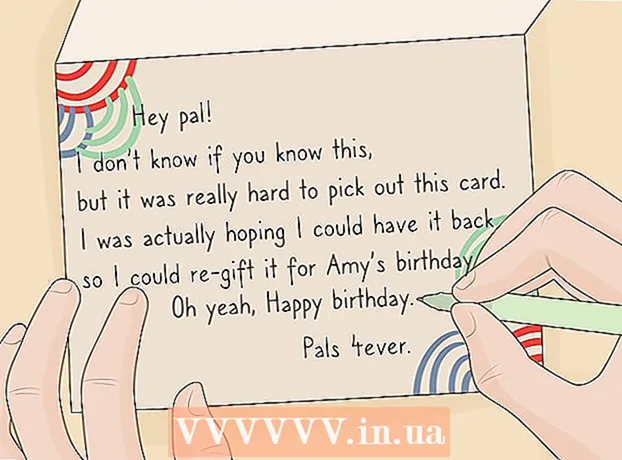Автор:
Monica Porter
Жасалған Күн:
20 Сапта Жүру 2021
Жаңарту Күні:
1 Шілде 2024

Мазмұны
Бұл мақалада үйге немесе шағын бизнес желісіне екінші маршрутизаторды қалай қосуға болатындығы көрсетілген. Егер сіз үйіңізге немесе шағын бизнес желісіне көбірек компьютерлер немесе басқа құрылғылар қосқыңыз келсе, бірақ порттары жеткіліксіз болса, екінші роутер қосып көріңіз. Желіні кеңейтуден басқа, екінші маршрутизатор Wi-Fi әлсіз немесе жоқ сымсыз сигналдармен «бұғатталған» жерлерде де орнатылады.
Қадамдар
3-тен 1-бөлім: Бірінші маршрутизаторды орнату
Модемді (модемді) бірінші маршрутизаторға қосыңыз. Маршрутизатордың WAN портын жоғары жылдамдықты модемнің WAN / Интернет портына қосу үшін Ethernet кабелін пайдаланыңыз. Осы мақаланың мақсаттары үшін модемге қосылған маршрутизатор «маршрутизатор 1» деп аталады.
- Кейбір маршрутизаторларда жоғары жылдамдықты модулятордың функционалдығы бар. Егер 1-маршрутизаторда бұл функция болса, сіз тек құрылғыны желі кабелімен жалғауыңыз керек.
- WAN порты «Интернет» деп те аталады.

Спайк барон
Желі және қолдау инженері Спайк Барон - Спайктың компьютерлерді жөндеу иесі. Технология саласында 25 жылдан астам тәжірибесі бар оның бизнесі компьютерлер мен компьютерлерді жөндеуге, пайдаланылған компьютерлермен сауда жасауға, вирустарды жоюға, деректерді қалпына келтіруге, бағдарламалық жасақтаманы жаңартуға және Жабдық. Ол CompTIA A + сертификатына ие және Microsoft шешімдері бойынша сарапшы.
Спайк барон
Желілік инженер және жұмыс үстелін қолдауСіздің операторыңыз әдетте сіздің интернет жылдамдығыңызды шектейді. Сондықтан екінші маршрутизаторға қосылу көмектеспейді. Біріншіден, сіз екінші маршрутизаторды қоссаңыз, сіздің интернет жылдамдығыңызды жақсартады ма, жоқ па, операторыңызбен сөйлесуіңіз керек Немесе олар сіз үшін шектеуді көтере ала ма.

1-роутерді компьютерге қосыңыз. Ethernet кабелін пайдаланып, маршрутизатордың 1 LAN порттарының бірін компьютердің Ethernet портына қосыңыз.- Wi-fi атауы мен парольді енгізу арқылы маршрутизаторға сымдарсыз қосылуға болады.

Модем мен маршрутизаторды қосыңыз 1. Екі құрылғы іске қосылғанша күту керек.
Веб-шолғышты ашыңыз. 1-маршрутизатордың әкімші интерфейсіне қосылу үшін сізге веб-шолғыш қажет.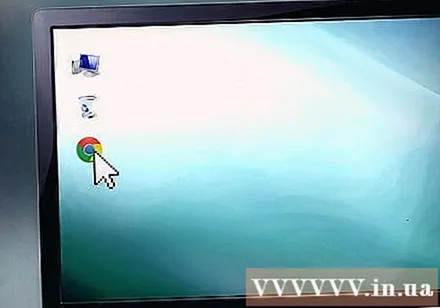
1-маршрутизатордың IP-мекен-жайын мекен-жай жолына енгізіңіз. 1-маршрутизатордың IP-мекен-жайын веб-шолғыштың жоғарғы жағындағы мекенжай жолына теріңіз. Экранда маршрутизатордың әкімші тіркелгісіне кіру парағы көрсетіледі.1-маршрутизатордың әдепкі IP-мекен-жайын табу үшін сізге нұсқаулықты немесе өндірушінің веб-сайтын тексеру қажет.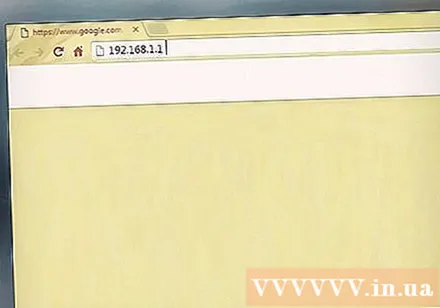
- Көптеген маршрутизаторлар қолданатын бірнеше әдепкі IP мекен-жайлар:
- 2Сым: 192.168.1.1, 192.168.0.1, 192.168.1.254, 10.0.0.138
- Apple: 10.0.0.1
- Белкин: 192.168.1.1, 192.168.2.1, 10.0.0.2, 10.1.1.1
- Сілтеме: 192.168.1.1, 192.168.0.1, 192.168.0.101, 192.168.0.30, 192.168.0.50, 192.168.15.1, 192.168.254.254, 192.168.1.254, 192.168.0.10, 192.168.15.1, 10.0.0.1, 10.0.0.2, 10.1.1.1, 10.90.90.90,
- Netgear: 192.168.0.1, 192.168.0.227
- Көптеген маршрутизаторлар қолданатын бірнеше әдепкі IP мекен-жайлар:
Маршрутизатордың пайдаланушы аты мен құпия сөзімен кіріңіз 1. Бұл маршрутизатордың әкімші интерфейсін ашады. 1-маршрутизатордың әдепкі пайдаланушы аты мен құпия сөзін табу үшін өндірушінің нұсқаулығын немесе веб-сайтын қараңыз.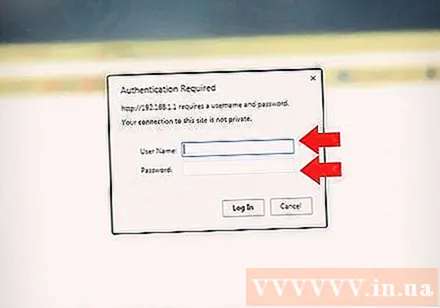
- Көптеген маршрутизаторлар пайдаланушы аты мен құпия сөз ретінде «admin» -ді таңдайды. Сондай-ақ, пароль жолына «Пароль» немесе «12345678» енгізіп көруге болады. Кейбір маршрутизаторларда пайдаланушы аты немесе құпия сөз бос қалады.
- Егер сіз дұрыс құпия сөзді енгізген болсаңыз, бірақ әлі де қосыла алмасаңыз, маршрутизатордың зауыттық параметрлерін қалай қалпына келтіруге болатындығын нұсқаулықтан немесе өндірушінің веб-сайтынан тексеріңіз.
DHCP-ді 1-маршрутизаторға қосыңыз. Бұл 1-маршрутизаторға желіңіздегі барлық IP-мекен-жайларды тағайындауға мүмкіндік береді.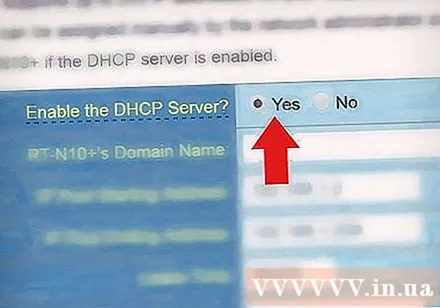
- Бұл параметрлер әдетте «Желі параметрлері» немесе «LAN параметрлері» бөлімінде болады. Маршрутизатордың әкімші интерфейсі өндіруші мен модельге байланысты өзгереді.
- Көп жағдайда DHCP сервері әдепкі бойынша қосылады.
Желіні және интернет байланысын тексеріңіз. Интернет байланысының бар-жоғын білу үшін кез-келген веб-сайтқа кіріңіз (мысалы https://www.wikihow.com). Сіздің желі конфигурацияңызда 1 маршрутизаторда ашық LAN порты үшін орын бар екеніне көз жеткізіңіз.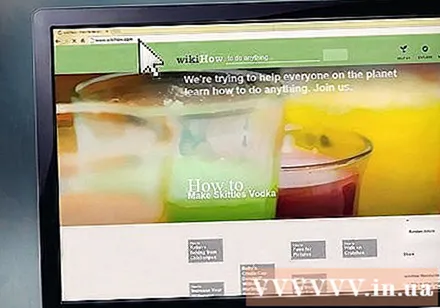
1-роутерді компьютерден ажыратыңыз. Тек маршрутизаторды 1 компьютерге қосатын Ethernet кабелін ажыратып, қалған қосылымдарды сақтап қойыңыз. жарнама
3-тен 2-бөлім: Екінші маршрутизаторды орнату
Екінші маршрутизаторды қосып, іске қосыңыз. Екінші маршрутизаторды орнатқыңыз келетін жерде сізде электр розеткалары мен компьютерлер жеткілікті екеніне көз жеткізіңіз. Енді сіз құрылғыны қосып, іске қосуыңыз керек. Бұл мақала аясында «2-маршрутизатор» деп аталатын құрылғы.
Компьютерді маршрутизаторға қосу 2. Алдымен, маршрутизатордағы LAN портына қосылу үшін Ethernet кабелін пайдаланыңыз. Келесі қадам - компьютердегі Ethernet портына қосылу.
Веб-шолғыштың мекенжай жолына 2-маршрутизатордың IP-мекен-жайын енгізіңіз. Экранда 2-маршрутизатордың әкімші тіркелгісіне кіру беті көрсетіледі.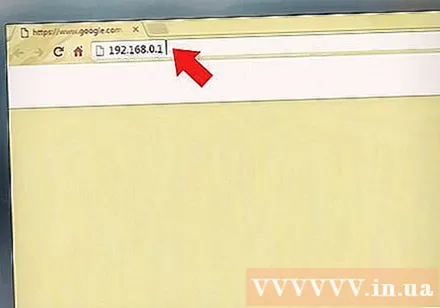
- Көптеген маршрутизаторлар үшін IP мекен-жайы 192.168.0.1, 192.168.1.1 немесе 10.0.0.1 болады.
2 маршрутизаторының пайдаланушы аты мен құпия сөзімен кіріңіз. 2-маршрутизатордың әкімші интерфейсіне кіру үшін әдепкі пайдаланушы аты мен құпия сөзді пайдаланыңыз, маршрутизатор 1 сияқты дәл сол сияқты. Сізге нұсқаулықты немесе веб-сайтты тексеру қажет. әдепкі пайдаланушы аты мен құпия сөзді табу үшін.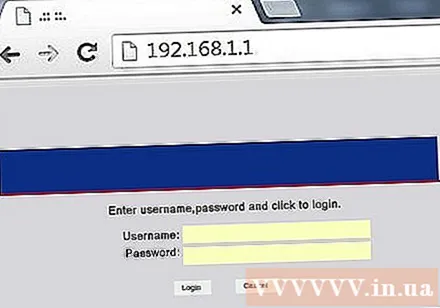
- Көптеген маршрутизаторларда пайдаланушы аты мен пароль әдетте «админ» болып табылады.
DHCP-ді 2-маршрутизатордан ажыратыңыз. DHCP 1 маршрутизаторында қосылғандықтан, IP қайшылықтарын болдырмау үшін 2-маршрутизаторда бұл байланысты өшіру керек. DHCP параметрлерін әкімші консолінен тауып, DHCP серверінің жүгірткісін «Өшірулі» күйіне итеріңіз.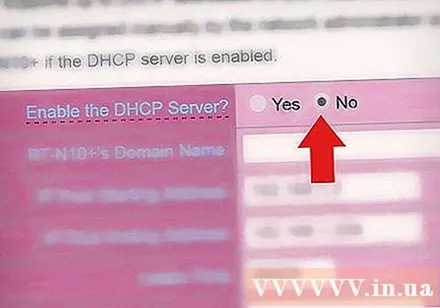
2-маршрутизаторға жаңа IP-мекен-жай тағайындаңыз. Бұдан былай 1 және 2 маршрутизаторлардың IP-адрестері бірдей болуы мүмкін. IP қайшылықтарын болдырмау үшін 2 маршрутизаторда 1 маршрутизатордан басқа IP мекен-жайы болуы керек.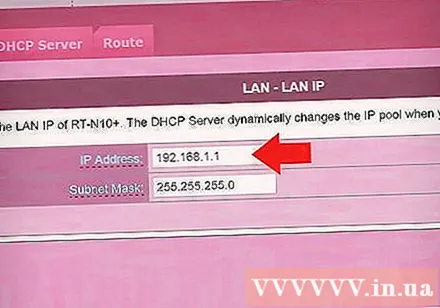
- Әкімшілік интерфейстен «LAN» немесе «Жергілікті желі» опциясын табыңыз. Ағымдағы IP мекен-жайы бар өрісті көресіз.
- Ағымдағы IP мекенжайды жаңа IP мекенжаймен ауыстырыңыз. 2-маршрутизатордағы жаңа IP-адрес 1-маршрутизатормен бірдей ішкі желіде болуы керек, яғни екі маршрутизатордың IP-адрестеріндегі сандардың алғашқы үш тобы бірдей болуы керек. Сіз нөмірді жаңа IP-мекен-жайдың төртінші нүктесінен кейін ғана маршрутизатор 1-ден өзгеше болатындай етіп өзгертесіз. Бұл IP-адрес басқа құрылғыға тағайындалған IP-мекен-жайдан өзгеше болуы керек.
2 маршрутизаторы үшін Wi-Fi атауы мен паролін жасаңыз. Бұл 1-маршрутизатормен бірдей болады.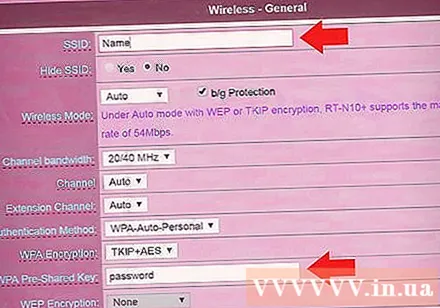
- Сіз бұл параметрлерді «Сымсыз», «Wi-Fi орнату» немесе осыған ұқсас мәзірден таба аласыз.
- Егер SSID идентификаторы мен 1 маршрутизаторының паролі туралы сенімді болмасаңыз, құрылғыдан іздеп көріңіз.
- Егер 2-маршрутизатор сымсыз маршрутизатор болмаса, бұл қадамды өткізіп жіберіңіз.
3-тен 3-бөлім: сіздің жүйеңізге арналған Интернет байланысы
Маршрутизаторды өшіріңіз 2. 2-маршрутизатор орнатылғаннан кейін, құрылғыны қайта іске қосқан жөн - бірақ құрылғыны бірден іске қосудың орнына қуатты өшіріп тастаңыз.
Бірінші маршрутизаторды екіншісіне қосыңыз. Біріншіден, маршрутизатордағы LAN портына қосылу үшін Ethernet кабелін пайдаланыңыз. 2-маршрутизатордағы бірінші LAN портына қосылыңыз.
- WAN портына қосылмағаныңызға көз жеткізіңіз, себебі екі порт бірдей көрінеді.
2 маршрутизаторды қуат көзіне қосып, құрылғыны іске қосыңыз. Енді 2-маршрутизаторда сіз орнатқан IP-мекен-жай болады. Маршрутизатор 1 Интернетке қосылса, маршрутизатор 2-де желі болады.
Маршрутизаторға қосылған компьютерді қайта қосыңыз 2. Компьютерді жаңа желі құрылғысына қосқан сайын, компьютерді қайта іске қосқан жөн.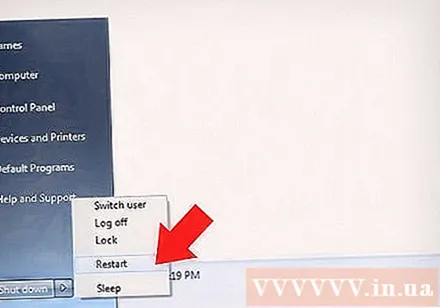
Басқа компьютерлермен және құрылғылармен қосылыңыз. Бұл сымсыз қосылым немесе маршрутизатордағы бос LAN порты бар Ethernet кабелі қосылымы болуы мүмкін. 1-маршрутизатордың DHCP-сервері автоматты түрде бір ішкі желідегі әр құрылғыға IP-мекен-жай тағайындайды. Енді кеңейтілген желіні сезінетін уақыт келді! жарнама
Кеңес
- Көмек сұраудан қорықпаңыз. Пайдалы ақпаратты ұсынатын көптеген форумдар бар және сіз әрқашан өз операторыңызға техникалық қолдау көрсету үшін қоңырау шала аласыз.
- Модемнің, маршрутизатордың және барлық қосылған компьютерлердің IP мекен-жайларын жазыңыз. Бұл қосылым ақауларын жоюға көмектеседі.
- Қауіпсіздікті арттыру үшін 3-ші маршрутизаторды (NAT) орнату керек. Егер сіз 3-маршрутизаторды қоссаңыз, Ethernet кабелін сол құрылғының WAN портынан 1 немесе 2 маршрутизатордағы LAN портына қосыңыз, содан кейін 2-маршрутизатордағы DHCP-ді қосып, оны желіге қосыңыз. балалар желідегі басқа құрылғылардан ерекшеленеді.
Ескерту
- Егер сіз бейтаныс адамдарға сіздің Wi-Fi желіңізге кіруге рұқсат берсеңіз, олар қосылған компьютердің файлдарына оңай қол жеткізеді.